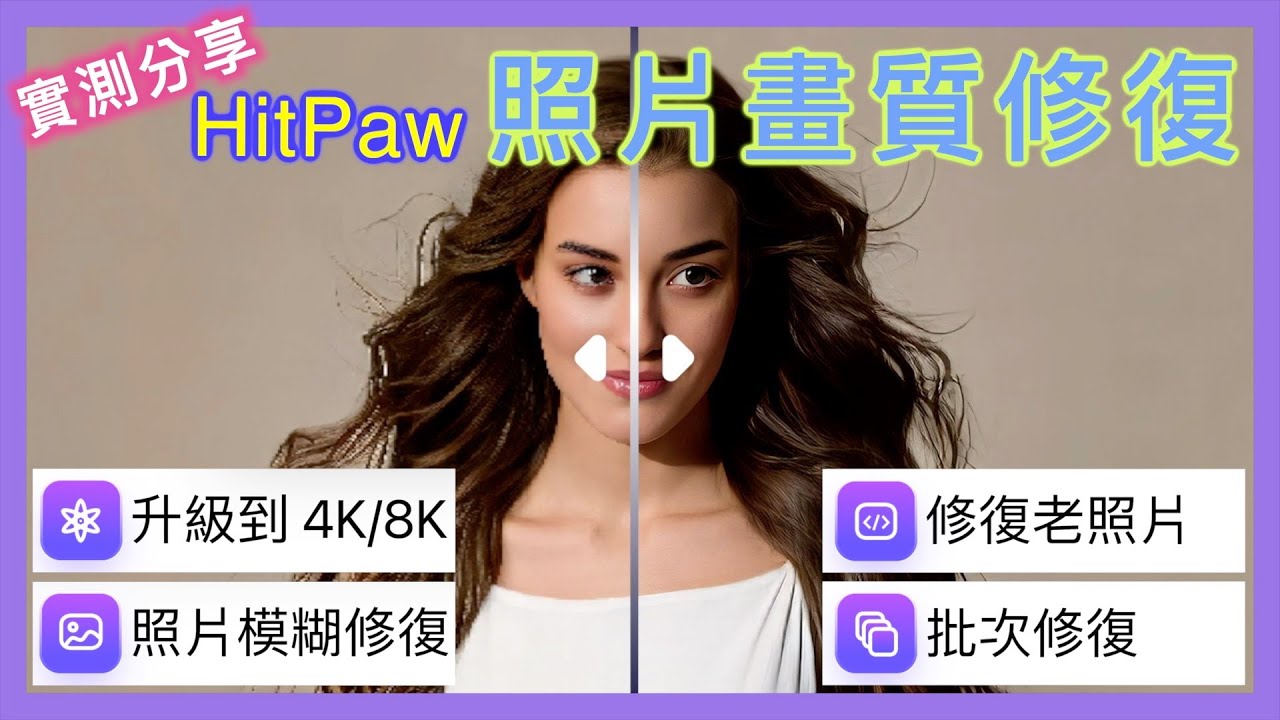HitPaw Photo AI 開箱實測 – 圖片的事都交給它!多功能圖片編輯軟體,AI 繪圖、畫質修復、圖片編輯一步到位
擁有一款能夠快速且有效修復照片畫質的軟體,對於喜愛攝影或是珍惜回憶的人來說,絕對是一大福音,今天小蛙要跟大家介紹一款令人驚艷的工具 – HitPaw Photo AI 照片編輯工具。這篇文章小蛙將使用小時候及家裡的老照片,作為實際範例操作給大家看,並詳細介紹 HitPaw Photo AI 照片編輯工具的所有功能。
小蛙家裡有很多小時候的照片及家人的老照片,幾年前蛙姐將實體照片掃進電腦進行數位化保存,從電腦上檢視圖片的時候發現有些照片是模糊的,在那個影像技術不發達的年代,解析度跟清晰程度普遍較差,往往等到照相館洗出相片時才知道沒拍好 …
收到 HitPaw 評測邀約的 Email 後,小蛙找了一些照片來測試 HitPaw Photo AI,發現這套軟體對小蛙家老照片的修復效果超級棒,試完幾張後就立刻答應了 HitPaw 的評測邀約。喜歡看影片介紹的朋友,這邊也有 測試影片喔!
AI 照片編輯工具簡介
HitPaw Photo AI 是一個由 HitPaw 專業團隊打造的 AI 照片編輯工具,旨在提供使用者極致的體驗,簡單幾個步驟即可對照片進行修復、編輯與調整。HitPaw Photo AI 主要功能分為四大類:
- AI 圖片增強
- AI 圖片生成
- 背景移除
- 物體移除
接下來就讓小蛙一一測試這些功能吧!
HitPaw 是一家致力於多媒體工具的公司,有著非常豐富的多媒體相關工具,例如:影片下載、格式轉換、AI 照片編輯、AI 影片畫質修復、去浮水印、影片剪輯、螢幕錄製、AI 變聲器、AI 影片物件移除 ... 等。
AI 圖片增強
在AI 圖片增強部份,HitPaw Photo AI 提供非常多種 AI 修復模型讓使用者直接套用,包括:人臉專用模型、通用模型、降噪模型、黑白上色、顏色校正、劃痕修復及低光模式,只需要 3 個步驟就能對現有的照片進行修復及品質的提升。
Step 1. 啟動軟體並選擇要修復的照片
Step 2. 根據照片類型選擇適合的 AI 修復模型
Step 3. 預覽結果並依設定匯出修復的照片
AI 圖片增強的主要工作區大致如下圖,選擇圖片後左側為照片預覽區,右側有 AI 模型及解析度設定,選擇完模型可點下方「預覽效果」看看該 AI 模型適不適合,右下角「匯出」就可以把工作佇列的所有照片批量匯出。
大概了解 AI 圖片增強的介面及操作後,接下來介紹每個 AI 模型的功能以及小蛙測試的效果。
人臉專用模型
如果要增強的是包含人臉,或以人臉為主體的照片時,就可以選擇人臉專用模型,此模型下還有柔和、柔和 (V2) 與銳化三種模型效果可以選擇,也可以點進選擇面孔來移除不要處理的部份。倘若匯入的照片為黑白照片,還能直接透過多模型處理進行黑白上色,非常方便!
現在就來試試人臉專用模型,首先是小蛙阿公跟阿婆的照片,臉部輪廓有些模糊
AI 模型選擇「人臉專用模型」,模型效果維持預設的「柔和」,由於原本的照片尺寸太小,小蛙希望能提高照片解析度,這邊匯出解析度選擇 4 倍大 (400%),設定完成後點擊「預覽效果」
效果看起來非常好,點擊右下角「匯出」就可以將 AI 增強過的圖片儲存下來囉!看看處理前跟處理後的照片真的差很多!有了 AI 技術的幫忙,僅需要輕點滑鼠,就能快速將模糊照片變清晰!
第二張人臉模型來試試看蛙媽年輕時後的黑白照片,AI 模型選擇「人臉專用模型」,模型效果維持預設的「柔和」,匯出解析度選擇 4 倍大 (400%),多模型處理勾選「黑白上色」
來看看效果非常好!雖然手腕部份還有些灰灰的沒有處理好,但整體來說不僅臉部的膚質變好了,還從黑白變成了彩色,小蛙非常滿意這個修復結果!
胡適先生的黑白照片上色效果非常好,超帥!
通用模型
通用模型適用於除了人臉外的照片,例如風景、建築、動物、花卉 … 等照片,小蛙拿之前在 XPark 拍的照片,原圖遺失只剩下 512×384 小尺寸,試看看能不能透過 AI 圖片增強的通用模型,把小尺寸照片放大並提升照片畫質。選取要處理的照片後,選擇通用模型的畫質模式,解析度輸出 4 倍大小,原本模糊的邊緣都變得銳利清楚了,照片的畫質也變得比較好。
再來試試看每個人可能每天都會收到的長輩圖,選擇通用模型的極速模式,解析度輸出 4 倍大小,整體清晰度有感提升!
降噪模型
有些時候光源不足,ISO 拉高導致照片產生許多噪點,透過降噪模型可以有效將噪點移除,讓照片看起來更清吸乾淨。把照片拖曳進軟體,選擇降噪模型,原本的噪點通通消失了~
再拿另一張有噪點的照片測試,可以看到效果也非常不錯。
黑白上色
還記得剛剛使用蛙媽的照片測試人臉專用模型 + 黑白上色的效果嗎?該效果讓小蛙非常震驚,這邊小蛙來測試對無人臉的景物照進行黑白上色,使用台南地方法院的黑白照片,上色效果也很不錯。
與彩色原圖做對比,原圖拍攝於下午接近傍晚的時候,因此天空部份的雲參雜著夕陽暖色光線,增強後的照片為平常時候的藍天白雲,這個修正也十分合理,畢竟黑白照片已經遺失了暖色光線這項資訊,其實如果沒有特別告訴小蛙這是 AI 上色的黑白照片,小蛙也不知道原本這張照片是黑白的呢。
與對比之下雖然原圖飽和度還是比較高,不過古時候真正的黑白照片,根本沒有色彩可以對照,有如此程度的上色,小蛙覺得已經很不錯了~(看看帥胡適),感謝 HitPaw 照片修復軟體輕鬆讓人生變彩色。
顏色校正
顏色校正模型適用曝光不足或飽和度較低的照片,自動調整原本照片中的暗部色彩,讓照片的顏色更加明亮鮮豔。
低光模式
低光模式可對在低光環境拍攝的照片進行修正,調亮照片讓原本漆黑一片的照片出現更多細節。
顏色校正與低光模式這個兩個模型小蛙不多做著墨,各位讀者應該更熟悉使用手機對照片進行色調調整。
劃痕修復
實體照片保存不慎下常有劃痕或摺痕,劃痕修復模型對這類照片的修復非常有用,劃痕修復也是讓小蛙非常驚艷的功能,小蛙手邊沒有這類照片,因此從網路上找幾張照片來測試。
把照片拖曳進軟體,選擇劃痕修復 + 人臉專用模型,第一張雖然有一些細節不完美,但大裂縫幾乎都修補完成,是不是超級強大,小蛙測試的時候其實沒有抱那麼大的期待,因為裂縫太大了,感覺沒辦法修復,修復結果看起來效果非常誇張的好!
來看看第二個例子,哇 … 修復的效果非常非常誇張。
再來試試另一張,效果同樣令人讚嘆 … 臉上的破損修復了,照片左右下角的破洞也填上了,不僅僅只是修復照片而已,連帶解析度也變高了,HitPaw Photo AI 對老照片的修復異常強大!
AI 圖片生成
拜 AI 繪圖所賜,現在連小蛙這種不會畫圖的工程師都能透過 AI 生成圖片,也因此崛起一種叫做「詠唱師」的職業,換句話說就是能夠跟 AI 溝通並讓 AI 產生圖片的人。下圖為 HitPaw Photo AI 圖片生成的畫面,可以設定藝術風格、圖片尺寸及解析度,主要產生依據有輸入描述詞或上傳圖片。
小蛙在描述詞輸入「一個紅髮的年輕漂亮女孩在池塘邊散步」,點擊右下角「創作」按鈕,每次軟體會產生出 2 張圖片,如果產出的圖片不滿意,可以在描述詞中加入更多細節,點擊圖片右下角的下載圖示就可以把圖片儲存下來。
小蛙大概試了一些圖片風格及基本描述詞,效果都還不錯,有接觸 AI 繪圖的讀者應該知道,若要產生出更多細節的圖片,詠唱時使用的描述詞就非常重要,一開始可以像小蛙一樣先產生出簡單的圖,再增加描述詞的複雜度,嘗試抓到與 AI 溝通的眉角。
除了「詠唱」之外,HitPaw Photo AI 也可以透過右上角「上傳圖片」上傳要轉換的照片,選取喜歡的風格、圖片尺寸與解析度後,點擊右下角「創作」
小蛙使用範例美女圖,嘗試套用幾種風格後的結果
背景移除
HitPaw Photo AI 背景移除非常簡單,選取要移除背景的圖片後,等待一下就完成了,完成後左邊為去背後的圖片,右邊為原圖加上保留的主體,可透過下方的工具來增加或減少主體的面積。
小蛙使用剛剛 AI 圖片生成圖片來測試,輕輕鬆鬆就得到一張去背的高品質紅髮年輕女孩的照片!
物體移除
HitPaw Photo AI 物體移除功能可以將照片中不要的物體刪除,並透過 AI 計算移除物體後需要填補的場景,小蛙試試一張 Pexels 下載的圖片,把蜘蛛移除
不知道各位讀者有沒有這種經驗,想要拍空景的時候,不是等半天遊客都不離開就是當按下快門的瞬間,就有人跑進來,小蛙用另一張 Pexels 沙灘的照片測試,如果沒有原圖做為對照,也很難發現原本沙灘上站了 3 個人。
AI 繪圖將相片變 Q 版卡通圖
HitPaw Photo AI 功能太豐富,終於測試完所有功能了,文章最後,小蛙想要來試看看 AI 繪圖將相片變 Q 版卡通圖的效果如何,首先測試一張從 Pexels 下載的照片,以下是透過 AI 繪圖得到的結果,有各種不同風格可以選擇,如果選同一種風格,軟體也會產生不同的照片出來喔~
可能是因為挑選的照片衣服有點透出膚色,因此 AI 在產生圖片的時候可能會將衣服設定成若隱若現,不過 請放心 HitPaw Photo AI 若偵測到該照片屬於「上班不要看」程度,就會改顯示 NSFW Detection 的圖片,因此家長若要讓小朋友嘗試 AI 繪圖,也可以不用擔心出現兒童不宜的內容,想要透過 AI 繪圖「壞壞」的讀者們也沒辦法如願喔。
NSFW:工作場所不宜,又稱上班不要看,是一個網路用語,常指於網際網路上的各種諸如電郵、影片或互動媒體上出現的超連結,當中某些不適合上班時段觀看、可能會冒犯上司或同事的內容,多指裸露、暴力、色情或冒犯等不適宜公眾場合的內容。 (維基百科)
看到這邊小蛙也想試試自己的照片,選了一張小蛙在台南藍曬圖其中一家店門口的自拍,看小蛙笑起來圓潤的大餅臉,眼睛馬賽克起來避免嚇到大家
下面透過 HitPaw Photo AI 跑出來的結果讓小蛙想說:「咦?大哥你哪位?圓圓的大餅臉怎麼變成尖尖下巴憂鬱帥哥」🤣🤣🤣
透過 HitPaw Photo AI 簡簡單單就能把自己的相片變 Q 版卡通(或帥氣版卡通?!),真的非常很有趣~
HitPaw Photo AI 收費
終於要面對比較實際的問題了-收費,HitPaw Photo AI 提供月繳、年繳與終生授權 3 種方案,讓使用者可以彈性選擇適合自己的授權,並且推出 Windows 及 Mac 兩種版本,Windows 版本月繳為新台幣 949 元、年繳新台幣 2,799 元、終生授權只要新台幣 3,999 元;Mac 版本月繳同樣為新台幣 949 元、年繳及終生授權則比 Windows 版本高,來到新台幣 3,099 元及 4,999 元。
HitPaw Photo AI 提供 AI 圖片增強全功能試用,但試用版本沒辦法將增強過後的圖片儲存下來;而 AI 圖片生成、背景移除與物體移除則是有次數限制試用,如果試用後覺得效果不錯,對日常或工作上有所幫助,可考慮直上終生授權。
Tips: 使用折扣碼 YTW20 至結算頁面輸入即可享受 8 折優惠唷! (若以 Mac 版終生授權計算,直接下殺 1,000 元!)
使用心得
先說說 HitPaw Photo AI 在圖片增強部份最讓小蛙驚訝的有三項:
- 摺痕修復
連已經有不小幅度摺痕或破裂的照片都還是能輕鬆修復,太令人不可思議了。 - 人臉專用模型
小蛙阿公阿婆的照片已經肉眼可見模糊,經過增強之後輪廓跟皮膚都清晰可見。 - 黑白上色
古時候的黑白照片也能瞬間充滿色彩,小蛙家人看了都嘖嘖稱奇。
此外,小蛙在製作影片或發文時,常常會需要對圖片進行背景移除或物體移除的功能,HitPaw Photo AI 提供這兩項功能對小蛙就有很大的幫助;AI 圖片生成部份則是能應付一些需要特殊高品質圖片的狀況,不過小蛙的「詠唱」等級還不夠高,雖然能產出不同風格的圖片,但更精緻的細節部份還在持續努力中。
HitPaw Photo AI 是一款 CP 值超高的圖片編輯工具。藉由 AI 人工智慧支援,提供文生圖、圖生圖兩種 AI 繪圖模式,更有照片畫質修復功能,一鍵將模糊照片變清晰,修復老舊照片不在話下!此外,HitPaw Photo AI 內建優秀的圖片去背功能,全自動去除圖片背景、自訂背景顏色。想要移除照片中的多餘物體也沒問題!軟體自動框選多餘雜物,無痕去除物體,無損照片畫質!快下載試試看吧。
HitPaw Photo AI 官網:https://bit.ly/3NuzGwC
選購 HitPaw Photo AI:https://bit.ly/4aiHY4v
對 HitPaw Photo AI 有興趣的朋友,別忘記用折扣碼 YTW20 享 8 折優惠唷~!
延伸閱讀:連小白 1 學都會的免費 AI 繪圖、AI 圖片生成,iMyFone VoxBox – TTS 文字轉語音的配音專家。